
Utolsó frissítés dátuma
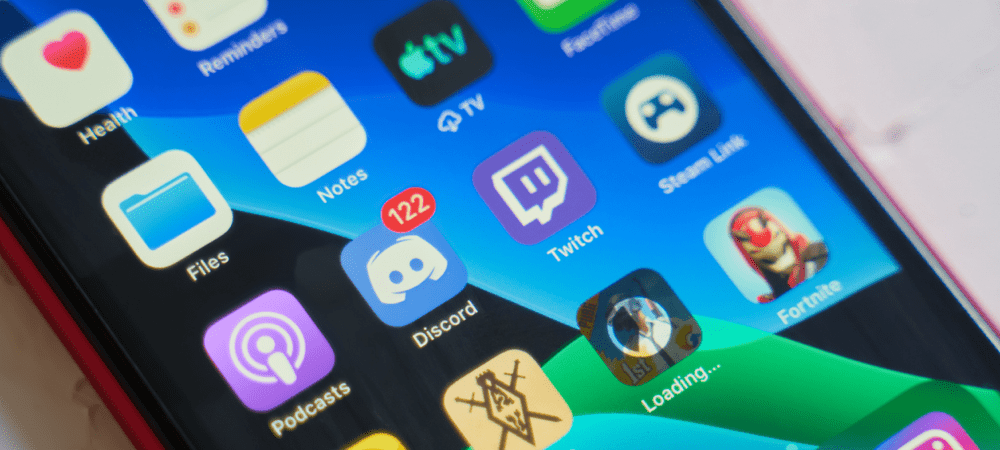
A Discord nem csak szöveges üzenetek vagy képek megosztásának helye. Használhatod az általad készített videók megosztására is. Itt van, hogyan.
A tapasztalatok azért vannak, hogy megosszák. Ha nem tud játszani a barátaival, megvághatja kedvenc pillanatait, és megoszthatja a videókat a Discordon.
MígViszály kiterjesztette vonzerejét, továbbra is az egyik legjobb platform a játékosok számára. A Discord segítségével akár 8 MB-os vagy kisebb méretű játékvideóit is elküldheti, így tökéletes megosztási platform a gyors kiemelésekhez. Természetesen nem feltétlenül játékvideókat küldesz – megoszthatsz, amit csak akarsz!
Ha videókat szeretne küldeni a Discord-on, a következőket kell tennie.
A videók Discordon való megosztásának szabályai
Mielőtt videót küldene a Discordon, ne feledje az alábbi szabályokat:
- A rendszeres felhasználók csak olyan videofájlokat küldhetnek el 8 MB méretben pedig kisebb.
- Ha nagyobb fájlt szeretne küldeni (legfeljebb 50 MB), szüksége lesz a Discord Nitro előfizetés.
- A Discord csak a .mp4, .mov, .gif, és .webm fájlformátumok.
- A videó nem sérti A Discord szolgáltatási feltételei vagy megszegi annak a szervernek a házirendjét, amelyre feltölt.
Ha eszközre van szüksége a videó méretének csökkentésére, nézze meg Kézifék, egy ingyenes és nyílt forráskódú videószerkesztő szoftver. A kézifék képes kicsinyíteni a videókat, de megőrzi az eredeti minőséget.
Ha online eszközt keres a videofájl méretének csökkentésére, nézze meg VideoSmaller ha a videó mérete néhány KB-tal vagy egy MB-tal meghaladja a 8 MB-os korlátot.
Videók küldése Discordon PC-n és Mac-en
Videót küldhet a Discord szerverére, hogy a többi tag is láthassa.
Videó küldéséhez a Discord asztali alkalmazás:
- Indítsa el a Discord alkalmazást az asztalon, és válasszon egy csatornát.
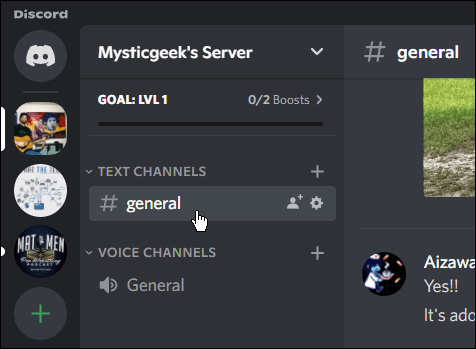
- A bal alsó sarkában Discord Messaging Bar, kattints a add hozzá gombot, és válassza ki Feltölteni egy fájlt. Azt is érdemes megjegyezni, hogy a File Explorer közvetlen megnyitásához kattintson duplán a Hozzáadás gombra.
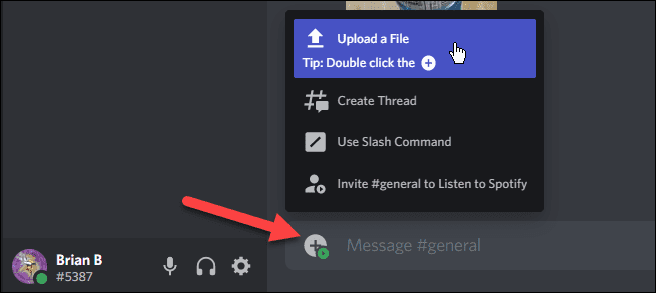
- Mikor Fájlkezelő megnyílik, keresse meg a feltölteni kívánt videót.
- Jelölje ki a videót, és kattintson a gombra Nyisd ki gomb.
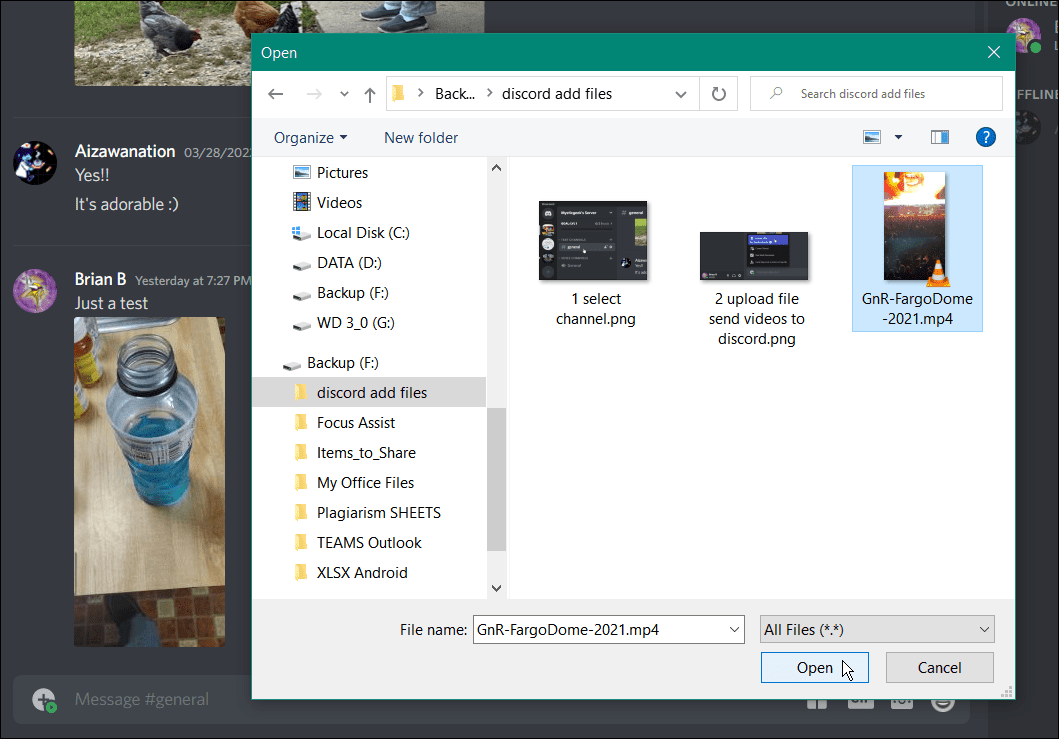
- Opcionálisan módosíthatja a videomellékletet a gombra kattintva ceruza ikonra. Megjelenik például egy ablak, amely lehetővé teszi a videófájl nevének és a „Megjelölés spoilerként” szerkesztését a csatornád rajongóinak jóvoltából, a videó pedig egy film vagy tévéműsor spoilerje.
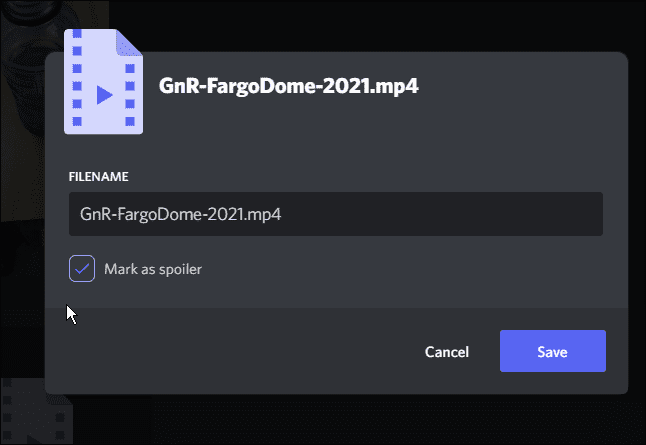
- Nyomja meg az entert a Discord masszírozó bár a videó feltöltéséhez – a feltöltés közben látni fogja a folyamatot.
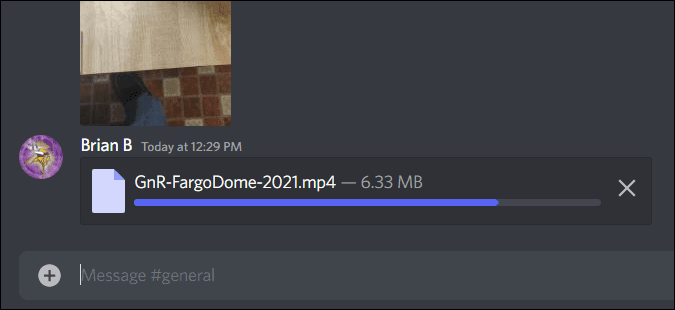
- A videó feltöltésének befejeztével a csatorna tagjai megtekinthetik a beágyazott videót.
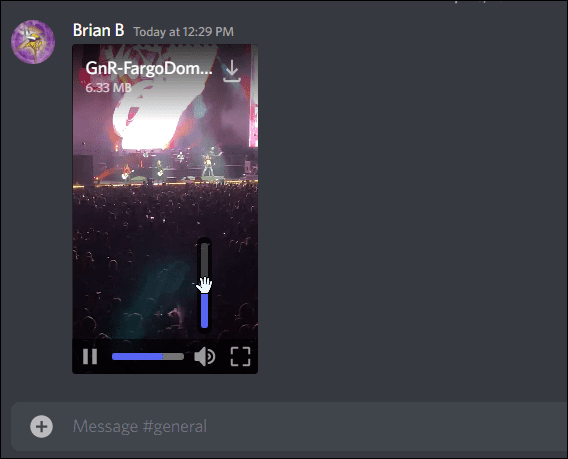
- Azt is érdemes megjegyezni, hogy barátai és más tagjai letölthetik a videót, ha rákattintnak a Letöltés ikon.
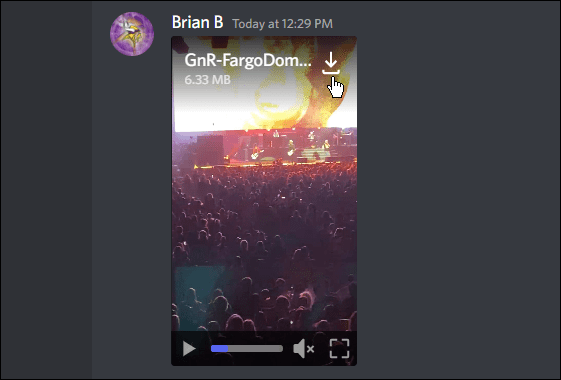
Videók küldése Discordon Androidon keresztül
Ha nincs asztali számítógépe a közelben, Android-eszközén is küldhet videókat a Discordon.
Videók küldése a Discordra Androidon keresztül:
- Töltse le a Discord alkalmazás (ha még nem tette meg), és jelentkezzen be.
- Indítsa el a Discord alkalmazást Android telefonján vagy táblagépén.
- Adja meg azt a csatornát, ahol meg szeretné osztani a videót.
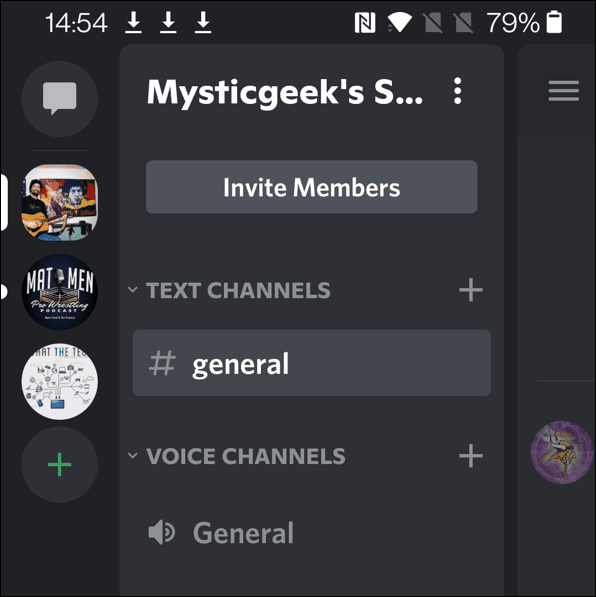
- A csevegődoboz alján érintse meg a hozzá (+) ikonra a galéria megnyitásához.
- Válassza ki a feltölteni kívánt videót, és koppintson a gombra Küld ikon.
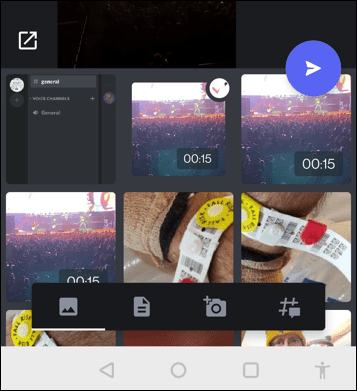
- A videó feltöltése közben egy folyamatjelző sáv jelenik meg.
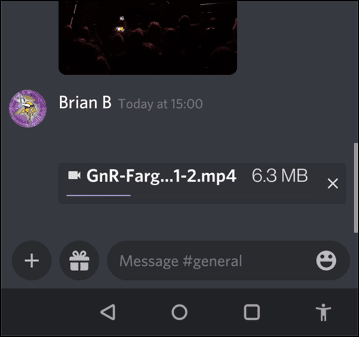
- A videó feltöltésének befejezése után Discord-csatornád tagjai megtekinthetik vagy letölthetik a videót.
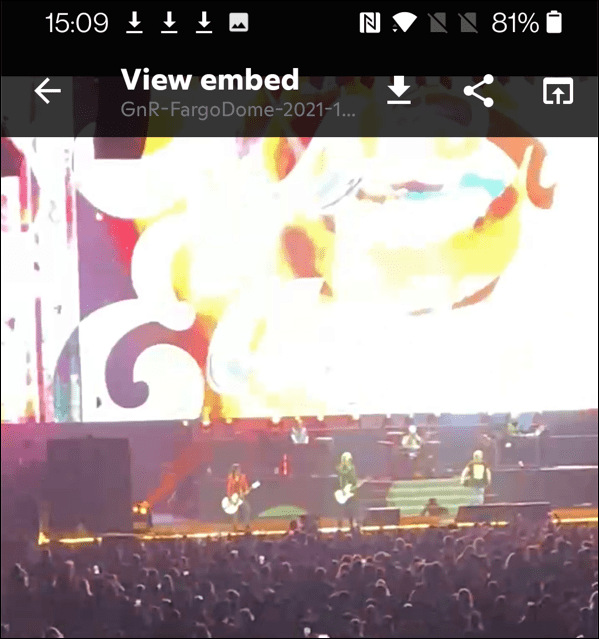
Videók küldése Discordon iPhone-on vagy iPaden keresztül
Ha Ön Apple-rajongó, iPhone vagy iPad segítségével tölthet fel videókat a Discordra.
Videók küldése Discordon iPhone-on vagy iPaden:
- Töltse le a Discord alkalmazás és jelentkezzen be (ha még nem tette meg).
- Indítsa el a Discord alkalmazást iPhone-on vagy iPaden, és válassza ki a csatornát, amelyhez hozzá szeretné adni a videót.
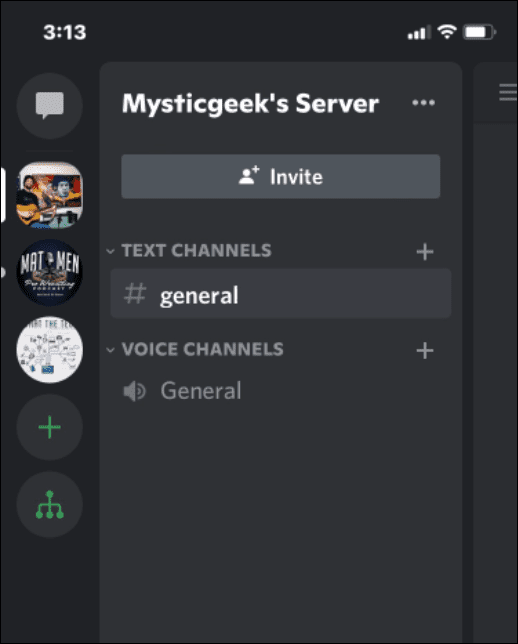
- megnyomni a hozzá (+) gombot, és görgessen végig a fényképek és videók között.
- Válassza ki a feltölteni kívánt videót.
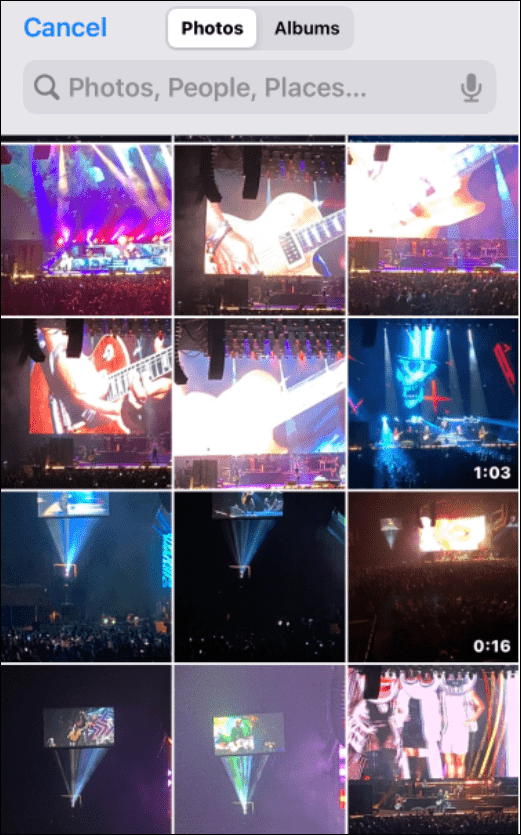
- Először nézze meg a videó előnézetét – koppintson a ikonra Választ gombot a jobb oldalon, ha jól néz ki.

- Hagyjon időt a videó feltöltésére.
- A videó feltöltésének befejeztével a csatorna többi tagja megtekintheti vagy letöltheti a videót.
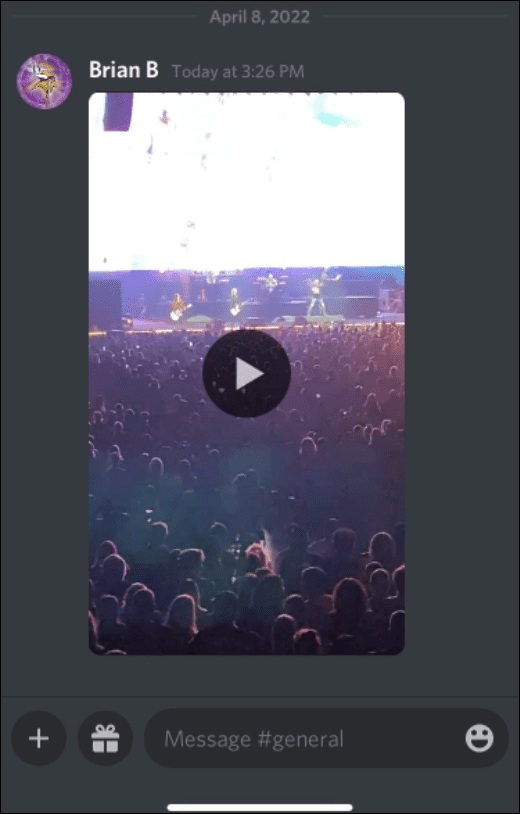
Tartalom megosztása a Discordon
A fenti lépésekkel megoszthatja kedvenc videóit a Discordon az összes elérhető platformon, ahol megnézheti és megvitathatja a videókat barátaival.
Ha te új a Discordban, érdemes lehet a beállításokat személyre szabni. Például érdemes lehet kapcsolja ki a Discord értesítéseket az értesítési spam csökkentése érdekében, vagy érdemes lehet állítsa be a saját szerverét. Miután létrehozta saját szerverét, megteheti botok hozzáadása vagy zenét hallgat.
Hogyan találja meg a Windows 11 termékkulcsát
Ha át kell vinnie a Windows 11 termékkulcsát, vagy csak az operációs rendszer tiszta telepítéséhez van szüksége rá,...
A Google Chrome gyorsítótárának, a cookie-k és a böngészési előzmények törlése
A Chrome kiváló munkát végez a böngészési előzmények, a gyorsítótár és a cookie-k tárolásában, hogy optimalizálja a böngésző teljesítményét az interneten. Az övé, hogyan kell...
Bolti áregyeztetés: Hogyan szerezhet be online árakat az üzletben történő vásárlás során
A bolti vásárlás nem jelenti azt, hogy magasabb árat kell fizetnie. Az ár-egyeztetési garanciáknak köszönhetően online kedvezményeket kaphat vásárlás közben...
Disney Plus előfizetés ajándékozása digitális ajándékkártyával
Ha élvezi a Disney Plus szolgáltatást, és szeretné megosztani másokkal, a következőképpen vásárolhat Disney+ Gift előfizetést...


